Quer esteja a cumprir uma quarentena voluntária ou um isolamento imposto pelas autoridades, este é um momento oportuno para retomar objetivos que antes não teve oportunidade de perseguir. Ou, simplesmente, pode dedicar-se à manutenção do seu computador pessoal.
Organize os Seus Ficheiros
Um projeto excelente para aproveitar o tempo extra é organizar os seus ficheiros. Ao longo dos anos de utilização de um computador, é comum acumular documentos, fotografias e vídeos dispersos por vários dispositivos de armazenamento. Estes podem estar espalhados por laptops antigos, computadores de secretária e diversos discos rígidos externos.
Este é o momento ideal para centralizar tudo num computador de secretária, num disco rígido externo de alta capacidade ou até mesmo num dispositivo de armazenamento ligado à rede (NAS).
Para começar, terá de transferir todos os ficheiros dos seus discos rígidos externos ou dispositivos antigos para um repositório central (computador, NAS ou disco rígido externo de grande capacidade). Se o Windows alertar que já possui um determinado ficheiro, guarde-o como uma duplicata. Pode ser uma versão mais antiga (ou mais recente) com informações que pretende manter.
É provável que termine com uma variedade de ficheiros duplicados, como RelatórioEscolar, RelatórioEscolar (2) e por aí adiante, mas não se preocupe com isso por enquanto. O objetivo é reunir tudo num único lugar – a organização vem depois.
Após reunir todos os ficheiros, pense em como os pretende organizar. Em seguida, é altura de localizar e remover os ficheiros duplicados.
Depois de eliminar todas as cópias e guardar as versões que pretende, é o momento de apagar os discos rígidos. Embora possa parecer uma atitude radical para alguns, este passo torna menos provável futuras confusões. Considere fazer uma cópia de segurança dos seus dados antes.
E já agora, pode também querer organizar o seu ambiente de trabalho caótico do Windows!
Implemente uma Estratégia de Cópia de Segurança
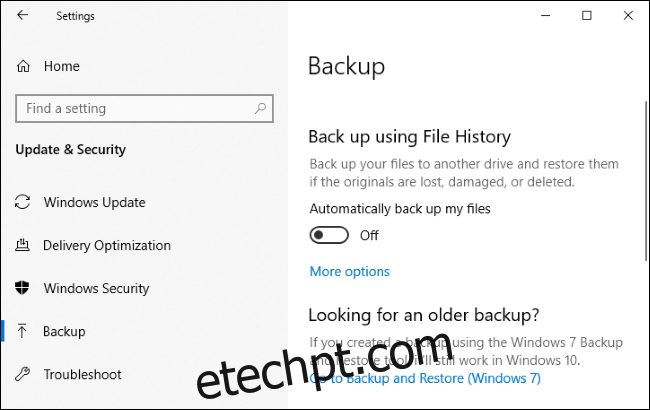
Depois de dedicar tempo a organizar os seus ficheiros, seria terrível perder todo o seu trabalho! Por isso, é crucial ter um plano de cópia de segurança sólido. Um plano ideal armazena cópias dos seus dados em três locais: no seu computador, num dispositivo local e num dispositivo externo.
Pode parecer excessivo, mas a redundância (bem organizada) é fundamental. Um NAS ou disco rígido externo são as opções mais simples para criar cópias de segurança locais, pois pode utilizar o recurso Histórico de Ficheiros do Windows 10. Para criar uma cópia de segurança externa, pode utilizar um serviço de cópia de segurança na nuvem, como o Backblaze ou o Carbonite.
Se um serviço na nuvem não for a sua preferência, pode utilizar um disco rígido externo adicional e guardá-lo noutro local, como numa gaveta de escritório no trabalho ou em casa de um familiar. O problema desta abordagem é que terá de levar continuamente a cópia de segurança externa para guardar os ficheiros novos em ambas as unidades externas. Um serviço online simplifica muito esta tarefa – para além disso, pode encriptar cópias de segurança online para proteger ainda mais os seus ficheiros.
No entanto, se optar pela encriptação, será responsável por memorizar a palavra-passe de encriptação. Se a perder, perderá também o acesso aos seus ficheiros.
Configure um Gestor de Palavras-Passe

As palavras-passe são um problema, razão pela qual tantas pessoas utilizam as mesmas duas ou três para todas as suas contas. Infelizmente, esta é uma abordagem desastrosa. Se um hacker descobrir uma destas palavras-passe, o resto das suas contas torna-se alvo fácil para ataques.
No entanto, criar palavras-passe exclusivas para cada site e mantê-las organizadas exige muita dedicação ou um gestor de palavras-passe. E não estamos a falar daquele que o seu navegador oferece.
Um gestor de palavras-passe é um programa dedicado a vários dispositivos que guarda as suas palavras-passe, faz o seu login (ou preenche os detalhes da sua conta) automaticamente e gera novas palavras-passe quando necessário. Pode também usar um gestor de palavras-passe para guardar notas confidenciais, palavras-passe de Wi-Fi, dados bancários e muito mais.
Para segurança adicional, pode considerar um dispositivo de autenticação de hardware, como uma YubiKey. Uma vez que exigem autenticação de dois fatores, são uma excelente opção para proteger contas online.
Limpe o Interior do Seu Computador

Os computadores podem ficar “sufocados” se acumularem muita poeira no interior. Os computadores de secretária e portáteis dependem do fluxo de ar livre para trazer ar fresco e expelir ar quente. Quando muita poeira se acumula nas pás da ventoinha, nos cabos, nas peças internas da caixa ou nos componentes, o ar não consegue circular. Assim, um computador não consegue arrefecer adequadamente. Isto pode levar à degradação do desempenho do seu computador ou, em casos extremos, danificar os seus componentes.
A frequência com que deve limpar o seu computador depende da quantidade de poeira que ele acumula. Se vive num clima quente e seco, terá de limpar o seu computador com mais frequência do que alguém que vive num local onde chove metade do ano.
Para limpar o seu computador de forma adequada, irá precisar de alguns materiais, incluindo uma lata de ar comprimido, uma chave de fendas para abrir a caixa e um pano de microfibra. Esta é também uma excelente oportunidade para melhorar a organização dos cabos. Utilize algumas abraçadeiras ou atilhos para organizar os cabos de forma a que não atrapalhem.
Pode seguir as nossas instruções passo a passo para limpar completamente o seu computador de secretária. Se tem um MacBook ou outro computador portátil, pode também usar ar comprimido para remover a poeira.
Limpe o Teclado e o Rato
As autoridades de saúde aconselham-nos a lavar as mãos regularmente e a manter as superfícies limpas para evitar o coronavírus. Para além do telemóvel, um dos locais onde os germes mais se acumulam é no teclado e no rato.
Pode simplesmente limpar o rato com um pano desinfetante. Não recomendamos o uso de lixívia, pois pode danificá-lo. De uma forma geral, qualquer produto que possa usar para desinfetar o seu smartphone não deverá danificar o rato ou o teclado.
Pode seguir as nossas instruções para limpar o teclado de forma adequada. Se tiver um teclado mecânico, é fácil remover as teclas para uma limpeza completa. No entanto, é mais difícil remover e substituir as teclas de membrana. O melhor é simplesmente sacudir o que puder (ou substituí-lo por um modelo mecânico).
Outras Ideias
Esperamos que algumas destas ideias o ajudem a organizar-se (ou a limpar) enquanto passa tempo em casa.
Aqui estão outras sugestões que pode seguir:
Certifique-se de que o seu antivírus está atualizado.
Proteja a sua rede Wi-Fi doméstica.
Atualize o hardware do seu computador.
As sugestões acima podem melhorar a sua experiência de trabalho remoto e com o seu computador. Além disso, quando a situação voltar ao normal, terá um computador mais eficiente, uma estrutura de ficheiros bem organizada, uma melhor segurança e hardware limpo.